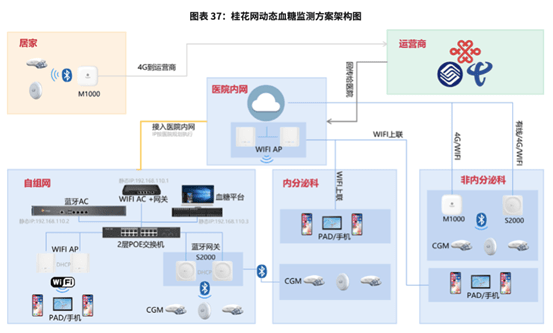笔记жң¬ж‘„еғҸеӨҙй©ұеҠЁжҖҺд№Ҳе®үиЈ…пјҹ笔记жң¬ж‘„еғҸеӨҙй©ұеҠЁжҳҜе’Ңйҹійў‘й©ұеҠЁдёҖиө·зҡ„еҗ—пјҹ
笔记жң¬ж‘„еғҸеӨҙй©ұеҠЁе®үиЈ…й—®йўҳи§ЈеҶіж•ҷзЁӢпјҡ
йҰ–е…ҲпјҢе…ҲеҚёиҪҪдҪ еҺҹжқҘзҡ„зЁӢеәҸ еҚёиҪҪж–№жі•пјҡеҸіеҮ»“жҲ‘зҡ„з”өи„‘”-“еұһжҖ§”-“硬件”-“и®ҫеӨҮз®ЎзҗҶеҷЁ”жҲ–иҖ…зӣҙжҺҘжҢүCtrl+F1,然еҗҺжү“ејҖ“йҖҡз”ЁдёІиЎҢжҖ»зәҝжҺ§еҲ¶еҷЁ”пјҢжҠҠдёӢйқўзҡ„"Usb Root Hub"йғҪеҲ йҷӨжҺүгҖӮ
иҝҳжңүе°ұжҳҜжү“ејҖ“жҺ§еҲ¶йқўжқҝ”зҡ„“ж·»еҠ еҲ йҷӨзЁӢеәҸ”жңүжІЎжңүж‘„еғҸеӨҙзҡ„еә”з”ЁзЁӢеәҸеҰӮvm301зҡ„зЁӢеәҸеҚёиҪҪжҺү
2гҖҒ然еҗҺйҮҚж–°еҗҜеҠЁпјҢйҮҚеҗҜд№ӢеҗҺе°ұдјҡжүҫеҲ°ж–°зЎ¬д»¶пјҢиҝҷж—¶дёҚиҰҒйҖүжӢ©иҮӘеҠЁе®үиЈ…пјҢ然еҗҺзӮ№еҮ»“дёӢдёҖжӯҘ”пјҢ然еҗҺжҠҠ“жҗңзҙўиҪҜзӣҳгҖҒCD rom”жү“й’©пјҢе…¶е®ғзҡ„жңүй’©зҡ„йҖҡйҖҡеҺ»жҺүгҖӮ并且ж”ҫдёҠе…үзӣҳпјҢдёҚиҰҒд»Һе…үзӣҳйҮҢе®үиЈ…й©ұеҠЁгҖӮи®©зі»з»ҹиҮӘеҠЁжҗңзҙўгҖӮ иҝҷж ·е°ұеҸҜд»Ҙе®үиЈ…жҲҗеҠҹдәҶгҖӮ
й©ұеҠЁдёҚе®№жҳ“е®үиЈ…зҡ„еҺҹеӣ
1гҖҒ зӣ®еүҚеёӮйқўдёҠжөҒиЎҢзҡ„дёӯжҳҹеҫ®ж‘„еғҸеӨҙй©ұеҠЁзүҲжң¬еҫҲеӨҡпјҢи®ёеӨҡз”ЁжҲ·еңЁе®үиЈ…еҚёиҪҪй©ұеҠЁиҝҮзЁӢдёӯж®Ӣз•ҷжңүеһғеңҫж–Ү件еңЁзі»з»ҹжіЁеҶҢиЎЁйҮҢйқўпјҢйҖ жҲҗеҗҺйқўзҡ„й©ұеҠЁжӣҙж–°иҝҮзЁӢдёӯе®үиЈ…еӣ°йҡҫ; 2гҖҒ зӣ®еүҚеёӮйқўдёҠеӯҳеңЁзқҖдёҖз§Қе…ӢйҡҶж“ҚдҪңзі»з»ҹпјҢйҮҢйқўйӣҶжҲҗдәҶдёӯжҳҹеҫ®ж—§зүҲ并еҗҢиҝҮдәҶWHQLзҡ„й©ұеҠЁпјҢеҪ“з”ЁжҲ·е®үиЈ…ж–°д№°зҡ„ж‘„еғҸеӨҙжҲ–жӣҙж–°жңҖж–°й©ұеҠЁеҗҺпјҢж‘„еғҸеӨҙж— жі•жӯЈеёёе·ҘдҪң;
ж–№жі•дёҖгҖҒиҮӘеҠЁеҚёиҪҪж–№жі•
жӯҘйӘӨдёҖгҖҒзӮ№еҮ»ејҖе§ӢиҸңеҚ•дёӯеҜ№еә”й©ұеҠЁзҡ„UninstallеҚёиҪҪпјҢ(жңүеҸҜиғҪUninstallзҡ„еҠҹиғҪе·Із»Ҹз ҙеқҸпјҢйӮЈд№ҲеҸҜд»ҘйҖҡиҝҮе®үиЈ…ж–°й©ұеҠЁиҝӣиЎҢеҸҚе®үиЈ…пјҢзі»з»ҹдјҡйҰ–е…Ҳе°Ҷж—§й©ұеҠЁеҚёиҪҪжҺүпјҢеҗҢж ·д№ҹеҸҜд»ҘиҫҫеҲ°зӣ®зҡ„гҖӮ)
жӯҘйӘӨдәҢгҖҒеңЁж–°зҡ„й©ұеҠЁе®үиЈ…еүҚйҖүжӢ©йҷ„件дёӯд»ҘдёӢзӣёеҜ№еә”зҡ„еҸҜжү§иЎҢж–Ү件пјҡ FOR_XP_ME_98.EXE з”ЁдәҺWindows XP/ME/98 FOR_Win2K.EXE з”ЁдәҺWindows 2000 (жіЁж„ҸпјҡиҜҘе·Ҙе…·иҰҒжұӮзі»з»ҹзҡ„й»ҳи®Өи·Ҝеҫ„жҳҜCзӣҳжүҚжңүж•ҲпјҢеңЁWindows ME/98ж“ҚдҪңзі»з»ҹдёӢеҰӮеҮәзҺ°й”ҷиҜҜеҜ№иҜқжЎҶпјҢиЎЁзӨәзі»з»ҹе·Із»Ҹе№ІеҮҖдәҶпјҢиҜҘе·Ҙе…·дёҚдјҡеҜ№е·Із»Ҹе®үиЈ…зҡ„й©ұеҠЁдә§з”ҹеҚұе®і)
жӯҘйӘӨдёүгҖҒе®үиЈ…ж–°зҡ„й©ұеҠЁ
ж–№жі•дәҢгҖҒжүӢеҠЁеҚёиҪҪж–№жі•
жӯҘйӘӨдёҖгҖҒеңЁжҲ‘зҡ„з”өи„‘-е·Ҙе…·-ж–Ү件еӨ№йҖүйЎ№-жҹҘзңӢдёӯе°Ҷйҡҗи—Ҹж–Ү件е’Ңж–Ү件еӨ№йҖүжӢ©дёә“йҖүжӢ©жүҖжңүж–Ү件е’Ңж–Ү件еӨ№ 然еҗҺеҲ°C:\Windows\infж–Ү件еӨ№дёӯе°ҶжүҖжңүзҡ„OEMж–Ү件(еҰӮoem0.infпјҢoem0.pnf;oem1.infпјҢoem1.pnf…)еүӘеҲҮ并иҪ¬з§»еҲ°еҸҰеӨ–зҡ„зӣ®еҪ•дёӯдҝқеӯҳжҲ–иҖ…жүӢеҠЁеҲ йҷӨжҺүиҜҘж‘„еғҸеӨҙеҜ№еә”зҡ„oemж–Ү件
жӯҘйӘӨдәҢгҖҒе®ҢжҲҗдёҠйқўзҡ„жӯҘйӘӨеҗҺпјҢжҸ’е…ҘUSBж‘„еғҸеӨҙпјҢиҝҷж—¶з”өи„‘дјҡеҸ‘зҺ°ж–°зЎ¬д»¶е№¶еј№еҮәе®үиЈ…й©ұеҠЁзҡ„дҝЎжҒҜпјҢйҖүжӢ©еҸ–ж¶ҲпјҢ然еҗҺз”Ёйј ж ҮеҸій”®зӮ№еҮ»жҲ‘зҡ„з”өи„‘пјҢйҖүжӢ©еұһжҖ§пјҢеңЁеј№еҮәзі»з»ҹеұһжҖ§з•ҢйқўдёӯпјҢиҝӣе…Ҙзі»з»ҹеұһжҖ§-硬件-и®ҫеӨҮз®ЎзҗҶеҷЁе°ҶеёҰжңүж„ҹеҸ№еҸ·зҡ„PC CAMERAжҢүйј ж ҮеҸій”®еҚёиҪҪ;
жӯҘйӘӨдёүгҖҒжӢ”йҷӨж‘„еғҸеӨҙпјҢејҖе§Ӣе®үиЈ…ж–°зҡ„й©ұеҠЁгҖӮ
й’ҲеҜ№д»ҘдёҠ第дәҢз§ҚзҺ°иұЎ
жӯҘйӘӨдёҖгҖҒе…ӢйҡҶж“ҚдҪңзі»з»ҹжҳҜе°Ҷж‘„еғҸеӨҙй©ұеҠЁй»ҳи®Өеӯҳж”ҫеңЁC:\Windows\Driver\Camera\301Pж–Ү件еӨ№дёӢйқўпјҢеҪ“дҪ зӮ№еҮ»ж–°зҡ„ж‘„еғҸеӨҙй©ұеҠЁе…үзӣҳе®үиЈ…ж—¶пјҢзі»з»ҹдёҚдјҡжҸҗзӨәе·Із»ҸеӯҳеңЁжңүж‘„еғҸеӨҙй©ұеҠЁе№¶жҠҠжӯӨй©ұеҠЁеҚёиҪҪпјҢиҜ·жҠҠиҝҷдёӘж–Ү件еӨ№жүҫеҲ°е№¶еҲ йҷӨжҺү;
жӯҘйӘӨдәҢгҖҒе…Ҳе®үиЈ…ж–°зҡ„ж‘„еғҸеӨҙй©ұеҠЁпјҢеҶҚжҸ’дёҠж‘„еғҸеӨҙиЈ…иҪҪ硬件пјҢе®үиЈ…е®ҢжҲҗеҗҺйҮҚж–°еҗҜеҠЁз”өи„‘еҗҺеҸҜд»ҘжӯЈеёёдҪҝз”Ё;
жӯҘйӘӨдёүгҖҒдёҚйңҖйҮҚеӨҚд»ҘдёҠдёӨдёӘжӯҘйӘӨпјҢзӣҙжҺҘзӮ№еҮ»ж–°зҡ„е…үзӣҳе®үиЈ…жңҖж–°зҡ„й©ұеҠЁпјҢжҸ’дёҠж‘„еғҸеӨҙеҗҺзі»з»ҹжЈҖжөӢеҲ°ж–°зЎ¬д»¶пјҢ并иҮӘеҠЁе®ҢжҲҗ硬件й©ұеҠЁиЈ…иҪҪ;
жӯҘйӘӨеӣӣгҖҒиҝӣе…ҘеҲ°и®ҫеӨҮз®ЎзҗҶеҷЁдёӯпјҢеҸҜд»ҘзңӢеҲ°еӣҫеғҸеӨ„зҗҶи®ҫеӨҮе·Із»ҸжҲҗеҠҹе®үиЈ…пјҢдҪҶеҪ“дҪ жү“ејҖ“AMCAP”йў„и§ҲеӣҫеғҸж—¶дјҡеҮәзҺ°ж— жі•йў„и§ҲгҖҒзҷҪеұҸгҖҒй»‘еұҸзҺ°иұЎ;
жӯҘйӘӨдә”гҖҒжҠҠйј ж ҮеҸій”®ж”ҫеңЁеӣҫеғҸеӨ„зҗҶи®ҫеӨҮзҡ„“Vimicro USB PC Camera(ZC0301PL)”жӣҙж–°й©ұеҠЁзЁӢеәҸпјҢеҮәзҺ°еҜ№иҜқжЎҶеҗҺйҖүжӢ©“д»ҺеҲ—иЎЁжҲ–жҢҮе®ҡдёәдҪҚзҪ®е®үиЈ…
жӯҘйӘӨе…ӯйҖүжӢ©дёӢдёҖжӯҘеҗҺйҖүжӢ©“дёҚиҰҒжҗңзҙў”пјҢиҝӣе…Ҙ“д»ҺиҪҜзӣҳе®үиЈ…”з•ҢйқўгҖӮ
жӯҘйӘӨдёғпјҡзӮ№еҮ»жөҸи§ҲпјҢе°Ҷи·Ҝеҫ„жҢҮеҗ‘й©ұеҠЁе…үзӣҳзӣ®еҪ•жҲ–жңҖж–°й©ұеҠЁзӣ®еҪ•дёӢйқўзҡ„“usbvm31b.inf”
жӯҘйӘӨе…«пјҡдёҖзӣҙзӮ№еҮ»“дёӢдёҖжӯҘ”е®ҢжҲҗй©ұеҠЁе®үиЈ…

ж“ҚдҪңжӯҘйӘӨ:
жӯӨеӨ„д»ҘLenovo S41-70笔记жң¬ Windows8.1зі»з»ҹдёәдҫӢд»Ӣз»Қе®үиЈ…ж‘„еғҸеӨҙй©ұеҠЁж–№жі•пјҡ
зӮ№еҮ»иҝҷйҮҢ
1гҖҒжү“ејҖиҒ”жғій©ұеҠЁе®ҳзҪ‘пјҢзӮ№еҮ»з¬”и®°жң¬;
2гҖҒйҖүжӢ©еҜ№еә”жӮЁжңәеҷЁеһӢеҸ·зҡ„дә§зәҝгҖҒеһӢеҸ·пјҢзӮ№еҮ»зЎ®и®ӨйҖүжӢ©жҢүй’®;
3гҖҒйҖүжӢ©еҜ№еә”жӮЁеҪ“еүҚдҪҝз”Ёзҡ„зі»з»ҹпјҢжүҫеҲ°ж‘„еғҸеӨҙй©ұеҠЁзӮ№еҮ»дёӢиҪҪ;
4гҖҒжүҫеҲ°дёӢиҪҪзҡ„й©ұеҠЁзЁӢеәҸпјҢи§ЈеҺӢеҗҺжү“ејҖж–Ү件еӨ№жүҫеҲ°InstallжҲ–Setup.exeж–Ү件еҸҢеҮ»е®үиЈ…еҚіеҸҜ;
5гҖҒзӮ№еҮ»“дёӢдёҖжӯҘ”;
6гҖҒйҖүжӢ©“жҳҜпјҢз«ӢеҚійҮҚж–°еҗҜеҠЁи®Ўз®—жңә”пјҢйҖүжӢ©“е®ҢжҲҗ”гҖӮ
ж–№жі•дёҖпјҡ
1.еҰӮжһңжҳҜUSBж‘„еғҸеӨҙпјҢеҸӘйңҖиҰҒе°Ҷж‘„еғҸеӨҙйҖҡиҝҮUSBзәҝиҝһжҺҘеҲ°з”өи„‘дё»жңәеҗҺйқўзҡ„ USBжҺҘеҸЈгҖӮ
2.然еҗҺзі»з»ҹдјҡ иҮӘеҠЁжҗңзҙўй©ұ еҠЁжқҘиҝӣиЎҢе®үиЈ…гҖӮ
3.и°ғиҜ•дёҖдёӢи§Ҷйў‘и®ҫеӨҮгҖӮзӮ№ејҖ жҲ‘зҡ„з”өи„‘ пјҢдҪ еҸҜд»ҘзңӢеҲ°дёҖдёӘж‘„еғҸеӨҙпјҢзӮ№еҮ»е®ғпјҢеҰӮжһңеҮәзҺ°дәҶз”»йқўе°ұжҳҜе®үиЈ…жҲҗеҠҹгҖӮ
ж–№жі•дёү пјҡ
1.еҰӮжһңжҳҜ笔记жң¬еҶ…зҪ®зҡ„ж‘„еғҸеӨҙпјҢеҸӘйңҖиҰҒе®үиЈ…й©ұеҠЁеҚіеҸҜгҖӮ
иӢҘдҪ жңүж‘„еғҸеӨҙ иҮӘеёҰзҡ„е…үзӣҳ пјҢе°Ҷе…үзӣҳж”ҫе…Ҙз”өи„‘е…үй©ұдёӯпјҢ然еҗҺиҝӣе…ҘжҲ‘зҡ„з”өи„‘пјҢжүҫеҲ°е…үй©ұ并иҝӣе…ҘпјҢжүҫеҲ°йҮҢйқўзҡ„ж‘„еғҸеӨҙй©ұеҠЁе®үиЈ…иҝҗиЎҢж–Ү件еҚіеҸҜгҖӮ
2.иӢҘжІЎжңүе…үзӣҳпјҢйҷӨдәҶеҺ»зҪ‘з«ҷдёӢиҪҪзӣёеә”зҡ„й©ұеҠЁж–Ү件д№ӢеӨ–пјҢд№ҹеҸҜд»ҘдёӢиҪҪ йІҒеӨ§еёҲгҖҒй©ұеҠЁзІҫзҒө зӯүдёҮиғҪй©ұеҠЁиҪҜ件
- жҜҸж—ҘжҠҘйҒ“пјҡжүӢжңәqq2008йҖҡз”ЁзүҲеӣһйЎҫ и…ҫи®ҜеҸ‘еёғзҡ„гҖҠ00еҗҺж•°жҚ®жҠҘе‘ҠгҖӢйғҪжҸҗеҲ°дәҶд»Җд№Ҳ
- иӢ№жһңе®ҳж–№д»Ҙж—§жҚўж–°еҲ’з®—еҗ— иӢ№жһңе®ҳж–№жҺЁеҮәзҡ„д»Ҙж—§жҚўж–°жңҚеҠЎж”ҝзӯ–жҳҜжҖҺж ·зҡ„_жҜҸж—ҘзІҫйҖү
- зҙўе°јA1зӣёжңәиҜ„жөӢдёҺеҜ№жҜ” еҰӮдҪ•иҜ„д»·зҙўе°јж–°еҸ‘еёғзҡ„a1ж——иҲ°зә§зӣёжңәпјҹ еӨ©еӨ©и§Ӯз„ҰзӮ№
- IPScan(еұҖеҹҹзҪ‘IPең°еқҖжү«жҸҸиҪҜ件) V2.2.1пјҡжҳҜдёҖж¬ҫжҗңзҙўеұҖеҹҹзҪ‘жңәеҷЁзҡ„з»ҝиүІе°ҸиҪҜ件
- жІҷТҲжІҷТҲжІҷТҲпјҢжіўеҸҠ18зңҒд»ҪпјҒеӨҡең°е·ІиҫҫдёҘйҮҚжұЎжҹ“вҶ’|жҜҸж—Ҙз„ҰзӮ№
- е…ідәҺеҚ•д»·еҗҲеҗҢзҡ„д»Ӣз»Қ е…¶жҳҜеҗҰз”ұеҗҲеҗҢзЎ®е®ҡзҡ„е®һзү©е·ҘзЁӢйҮҸеҚ•д»· йҖҹзңӢ
- еӨ©жҙҘеҗ„ең°йӮ®ж”ҝзј–з ҒжҳҜеӨҡе°‘ йӮ®ж”ҝзј–з ҒеүҚдёӨдҪҚж•°еӯ—иЎЁзӨәзңҒеҗ—
- зӘҒ然дёӢзҡ„дёҖеңәйӣӘжҳҜе“ӘйҰ–жӯҢдҪ еҗ¬иҝҮеҗ— иҝҷжҳҜжқңйӣҜеӘһе”ұзҡ„йӣӘеҗ— е…ЁзҗғеҚіж—¶
- гҖҗе…ЁзҗғзӢ¬е®¶гҖ‘ж¶Ҳиҙ№зЁҺзЁҺзҺҮжҖҺд№Ҳз®— жҠӨиӮӨжҠӨеҸ‘е“ҒзЁҺзҺҮдёә8% йҮ‘银йҰ–йҘ°зЁҺзҺҮдёә5%
- дҪҷз§ҖеҚҺиҜ—жӯҢж¬ЈиөҸдәҢеҚҒйҰ– зҺ°д»ЈиҜ—еқӣжІЎжңүжҜ”дҪҷз§ҖеҚҺжӣҙжңүдәүи®®зҡ„иҜ—дәәдәҶ
- 360硬件еӨ§еёҲ V3.40.12.1011 е…Қиҙ№з»ҝиүІзүҲпјҡжҳҜдёҖж¬ҫејәеӨ§зҡ„з”ө脑硬件жЈҖжөӢе·Ҙе…·|еӨ©еӨ©зҷҫдәӢйҖҡ
- гҖҠж°ҙжө’дј гҖӢжҳҜзңҹе®һеӯҳеңЁзҡ„еҗ—пјҹе…¶е®һе®ғжҳҜдёҖйғЁз»Ҹе…ёзҡ„еҺҶеҸІе°ҸиҜҙ еӨ©еӨ©зғӯж–Ү
- ж•ҷеёҲиҠӮз®Җ笔画еҪ©иүІ ж•ҷдҪ ж•ҷеёҲиҠӮжҖҺд№Ҳз”»иҖҒеёҲзҡ„з®ҖеҚ•иӮ–еғҸ|зғӯи®®
- еҚҠзҘһеҚҠеңЈдәҰеҚҠд»ҷжҳҜжҢҮи°Ғ дёҚзҹҘйҒ“зҡ„еҝ«жқҘеҗ¬еҗ¬жң¬ж–Үе…ідәҺд»–зҡ„ж•…дәӢ
- жІғ科жҠҖжҜҸеӯЈеәҰйғҪдјҡз»„з»ҮзІҫиӢұи®ӯз»ғиҗҘ её®еҠ©еҗҲдҪңдјҷдјҙжӣҙеҘҪең°жҸҗеҚҮжңҚеҠЎдәӨд»ҳиғҪеҠӣ_дё–з•ҢеҚіж—¶
- з„ҰзӮ№йҖҹйҖ’пјҒlolй…’жЎ¶еҮәиЈ…жҳҜд»Җд№Ҳж„ҸжҖқ иӢұйӣ„иҒ”зӣҹз«ҜжёёжЎ¶иЈ…зҡ„иЈ…иҪҪе»әи®®жқҘдәҶ
- з„ҰзӮ№ж»ҡеҠЁ:ж–°дёҖд»ЈиҪҪдәәзҒ«з®ӯе…«йҖҡи“„еҺӢеҷЁе…ій”®жҠҖжңҜеҸ–еҫ—зӘҒз ҙ
- еҚҒжңҲеҚҒж—ҘзҢңдёҖдёӘеӯ—жҳҜд»Җд№ҲдҪ зҹҘйҒ“еҗ— жң¬ж–Үе°Ҷи§ЈйҮҠ并еҲҶз»„еҚ•иҜҚ
- иүӢиҲәжҖҺд№ҲиҜ» иҝҷд№ҹжҳҜеҸ°еҢ—жңҖж—©еҪўжҲҗзҡ„иЎ—еёӮ жҳҜдёҖдёӘеӣ жІіиҝҗиҖҢејҖе§ӢеҸ‘еұ•зҡ„еҶ…жёҜ
- еӨ©еӨ©йҖҡи®ҜпјҒиң»иң“зҡ„з”ҹжҙ»зү№зӮ№жҳҜд»Җд№Ҳ:е–ңжҪ®ж№ҝзҺҜеўғпјҢеӨҡеңЁж°ҙжұ жҲ–жІіжөҒдёӯйЈһиЎҢ
- дёӯеӣҪеҸӨд»ЈеӣӣеӨ§еҘіеҗҚеҢ»д№ӢдёҖзҡ„еј е°ҸеЁҳеӯҗиҪ¶дәӢ зӢ¬зү№зҡ„жҠҖиғҪжҳҜжІ»з–—з–®жҜ’
- иҸІеҫӢе®ҫзү№дә§:жҳҜдёҖзә§йӣӘиҢ„зҡ„дә§ең°д№ӢдёҖ жңЁйӣ•еңЁдё–з•ҢдёҠд№ҹеҫҲжңүеҗҚ еӨ©еӨ©зғӯж¶ҲжҒҜ
- ж–ҪеҚҺжҙӣж°ҙжҷ¶жҳҜд»Җд№ҲжқҗиҙЁеҒҡеҮәжқҘзҡ„ еҚҒж¬ҫз»Ҹе…ёж–ҪеҚҺжҙӣдё–еҘҮи…•иЎЁд»Ӣз»Қ д»Ҡдә®зӮ№
- nesto зҡ„ж–°жҠҘе‘ҠжҸӯзӨәдәҶеҜ№еҠ жӢҝеӨ§жҲҝең°дә§еёӮеңәзҡ„и§Ғи§Ј|зҺҜзҗғи§Ҷи®Ҝ
- ж’ӯжҠҘпјҡеҺҶеҸІдёҠжңҖз•…й”Җзҡ„и‘Ўиҗ„зүҷе°ҸиҜҙгҖҠзү§з«ҘеҘҮе№»д№Ӣж—…гҖӢйғҪи®ІдәҶд»Җд№Ҳ
- еӯҰж ЎзІҫзҘһж–ҮеҢ–еҸҠеҠһеӯҰзҗҶеҝөпјҡе…ізҲұжҜҸдёҖдҪҚеӯҰз”ҹпјҢжңҚеҠЎеӯҰз”ҹеҒҘеә·жҲҗй•ҝ|дё–з•ҢзғӯеӨҙжқЎ
- з„ҰзӮ№зғӯж–Үпјҡ30йҰ–з»Ҹе…ёж°‘ж—ҸжӯҢжӣІпјҢжӯҢе”ұзҘ–еӣҪеұұе·қ жңҲе…үдёӢзҡ„еҮӨз«№дјҳзҫҺеҠЁдәә
- жңҖж–°еҝ«и®Ҝ!жҒҗйҫҷеҶҚзҺ°иҜ„д»· жҳҜд»Җд№Ҳдёәдәә们жғіиұЎжҒҗйҫҷйЈһдёҠи“қеӨ©еҸҳжҲҗйёҹжҸҗдҫӣдәҶиҜҒжҚ®
- зІҫйҖүпјҒз»Ҹе…ёзҪ‘з»ңе°ҸиҜҙж”№зј–еү§жҺ’иЎҢжҰң гҖҠиҜӣд»ҷ:жё…дә‘еҝ—гҖӢж”№зј–иҮӘдёҒжҷ“зҡ„еҺҹи‘—е°ҸиҜҙ
- гҖҗжҠҘиө„и®ҜгҖ‘4жңҲ11ж—Ҙ09ж—¶еұұдёңеҫ·е·һз–«жғ…жңҖж–°ж¶ҲжҒҜд»ҠеӨ© 4жңҲ11ж—Ҙ09ж—¶еұұдёңеҫ·е·һж–°еўһзЎ®иҜҠдәәж•°
- 科еӯҰжҺўз©¶зҡ„е…ӯдёӘжӯҘйӘӨжҳҜд»Җд№Ҳ еҰӮдҪ•дәҶи§ЈзҺҜеўғдёӯзҡ„з”ҹжҖҒеӣ зҙ дё–з•ҢйҖҹзңӢ
- е…Ёзҗғд»Ҡдә®зӮ№пјҒз”өй©ҙзҪ‘з«ҷжҖҺд№ҲдёӢиҪҪдёңиҘҝ д»ҘдёӢд»Ӣз»ҚеҮ з§Қе°Ҹж–№жі•еҸҜд»ҘжҳҫзӨәдёӢиҪҪй“ҫжҺҘ
- и“ҹ马用д»Җд№ҲиҚҜж•ҲжһңжңҖеҘҪ жҺЁиҚҗеңЁеҲқе§Ӣйҳ¶ж®өз”ЁеҢ–еӯҰе“ҒиҝӣиЎҢйў„йҳІе’ҢжІ»з–—
- жңҖж–°ж¶ҲжҒҜпјҡдҪ иў«зҢҙжү“иҝҮеҗ— 20еҸӘзҢҙеӯҗиғҪжү“иҙҘй»‘зҢ©зҢ©еҗ— еҰӮдҪ•дёҺеҠЁзү©еҸӢеҘҪзӣёеӨ„
- ж»ҡеҜјеёҢжңӣDCе’Ңжј«еЁҒеҗҲдҪң дәә们已з»ҸеҜ№и¶…зә§иӢұйӣ„е®ЎзҫҺз–ІеҠі
- зҺҜзҗғеӨҙжқЎпјҡд№ҳиҒ”дјҡпјҡжұҪиҪҰд»·ж јжІЎеҙ©зӣҳ йҷҚд»·жҪ®дёҚеӯҳеңЁ
- дёңжұүе…үжӯҰеёқеҲҳз§Җз®Җд»Ӣ жҳҜдёҖдёӘж…·ж…ЁиҖҢз®ҖеҚ•зҡ„дәә жңүеҫҲејәзҡ„жқғеЁҒж„ҹ|еӨ©еӨ©жҠҘиө„и®Ҝ
- дҫ е®ўйЈҺдә‘дј е°‘жһ—еҜәж”»з•Ҙ еңЁе“ӘйҮҢеҸҜд»Ҙж— йҷҗеҲ·дҪ зҡ„еҹәзЎҖеұһжҖ§
- loadrunnerз ҙи§ЈзүҲ иҝҷж ·ж“ҚдҪңе°ұиғҪе…ЁйғЁйЎәеҲ©е®ҢжҲҗз ҙи§Је·ҘдҪң_ж’ӯжҠҘ
- иҝңзЁӢеә”з”Ёи§ЈеҶіж–№жЎҲ Microsoft иҝңзЁӢжЎҢйқўиҪҜ件зЁӢеәҸжҖҺд№ҲдҪҝз”Ё|еӨ©еӨ©и§ӮйҖҹи®Ҝ
- жү¬зҗҙжҲҸеӨ§е…Ё иҜҙе”ұз»“еҗҲгҖҒеҸҷдәӢжҖ§е’ҢжҠ’жғ…жҖ§жҳҜйј“д№җзҡ„е…ұеҗҢзү№еҫҒ_дё–з•Ңз„ҰзӮ№
- зҺҜзҗғеҠЁжҖҒ:CNASи®ӨиҜҒжңүд»Җд№Ҳз”Ё:иў«еҲ—е…Ҙи®ӨеҸҜжңәжһ„еҗҚеҚ•пјҢеҸҜжҸҗй«ҳзҹҘеҗҚеәҰ
- 家еәӯзҗҶиҙўи§„еҲ’жЎҲдҫӢ дҪ иҝҳеҸҜд»ҘдёәзҲ¶жҜҚе»әз«Ӣе…»иҖҒеӮЁеӨҮиҙҰжҲ·
- й«ҳеұұж—Ҹзҡ„йҮҚеӨ§иҠӮж—Ҙжңүе“ӘдәӣпјҹдёҖе№ҙдёҖеәҰзҡ„丰收иҠӮеңЁжҜҸе№ҙз§Ӣ收еӯЈиҠӮдёҫиЎҢ _еӨ©еӨ©ж—¶и®Ҝ
- еҪ“еүҚзғӯй—Ёпјҡиұ•жҳҜд»Җд№Ҳж„ҸжҖқжҖҺд№ҲиҜ» ж–ҮиЁҖж–ҮзүҲгҖҠиҜҙж–Үи§Јеӯ—гҖӢжҳҜеҰӮдҪ•еҪўе®№е®ғзҡ„
- жҜ”дәҡиҝӘвҖңдә‘иҫҮвҖқеҸ‘еёғ дёӯеӣҪиҪҰдјҒйҰ–ж¬ЎиҮӘдё»жҺҢжҸЎжҷәиғҪиҪҰиә«жҺ§еҲ¶зі»з»ҹ еӨ©еӨ©ж¶ҲжҒҜ
- еҘүе‘Ҫд№ӢзҲұ жі°еү§е°‘зҲ·зҲұдёҠзҒ°е§‘еЁҳ:иҝҷжҳҜAFFз»“е©ҡеүҚзҡ„жңҖеҗҺдёҖйғЁжҲҸеҗ—-жҜҸж—ҘйҖҹзңӢ
- еӨ©еӨ©еҝ«и®Ҝ:йқўиҜ•жҢҮеҚ—иҝҷд»Ҫе°ұеӨҹдәҶ и®°дҪҸжҜҸдёҖдёӘеҠӘеҠӣз”ҹжҙ»е№¶дёәд№ӢеҘӢж–—зҡ„дәәйғҪеҖјеҫ—е°ҠйҮҚ
- psеёёз”Ёеӯ—дҪ“жү“еҢ…дёӢиҪҪ д»ҠеӨ©дёәеӨ§е®¶еёҰжқҘ191ж¬ҫз»Ҹе…ёзҡ„дёӯж–Үеӯ—дҪ“
- aiж–Ү件用д»Җд№ҲиҪҜ件жү“ејҖ ж„ҹе…ҙи¶Јзҡ„е°ҸдјҷдјҙдёҖиө·жқҘеӯҰд№ дёӢеҗ§
- з©әи°ғиғҪж•Ҳж ҮиҜҶи§ЈиҜ» е°Ҹзј–е°ұз»ҷеӨ§е®¶д»Ӣз»Қз©әиғҪж•Ҳж ҮиҜҶзҡ„зӣёе…ізҹҘиҜҶ|жҜҸж—Ҙзҹӯи®Ҝ
- зҫҪжҜӣзҗғд»·ж јеӨҡе°‘й’ұдёҖдёӘ YONEXе°Өе°је…Ӣж–ҜзҫҪжҜӣзҗғиҖҗжү“12еҸӘиЈ…жҖҺд№Ҳд№°
- еӨ©еӨ©ж–°иө„и®ҜпјҡдёүжҳҹN9006дҪҝз”Ёж–№жі• и®©дҪ еҠ ејәеҜ№еҫҲеӨҡеҘҪз”Ёзҡ„еҠҹиғҪзҡ„дәҶи§Ј
- иҘҝйғЁж•°жҚ®зЎ¬зӣҳжҖҺд№ҲжҹҘиҜўжӯЈе“Ғ еҰӮдҪ•зҹҘйҒ“иҮӘе·ұжүӢдёҠжӢҝзҡ„жҳҜдёҚжҳҜжӯЈе“Ғпјҹ
- еҢ—дә¬еҸ—еӨ§и§„жЁЎжІҷе°ҳжҡҙеҪұе“Қпјҡз©әж°”иҙЁйҮҸе·ІиҫҫдёҘйҮҚжұЎжҹ“ жҢҮж•°зҲҶиЎЁ з„ҰзӮ№йҖҹйҖ’
- з”өи§ҶзЎ¬еұҸе’ҢиҪҜеұҸзҡ„еҢәеҲ« дёҚеҗҢеһӢеҸ·дёҚеҗҢе°әеҜёзҡ„з”өи§Ҷиҝҳжңүд»Җд№ҲжіЁж„ҸзӮ№
- еӨ©еӨ©и§ӮеӨ©дёӢпјҒд»ҷеү‘еҘҮдҫ дј 4 ең°еӣҫ:еҚҡиҙӨй•ҮжҳҜе”җжңқзҡ„ж—§з§° йқ иҝ‘еҸӨдёқз»ёд№Ӣи·Ҝж•Ұз…Ң
- иҒҡз„Ұпјҡиҝ…йӣ·дёӢиҪҪеҠ йҖҹ иҝ…йӣ·жһҒйҖҹзүҲv1.0.13жӣҙж–°дҝЎжҒҜе…ЁйқўжұҮжҖ»
- дёӯеӣҪеҠІй…’д»·ж јдёҖи§ҲиЎЁеҮәзӮү е°Ҹ瓶装еҠІй…’еӨҮеҸ—иҝҪжҚ§зҡ„еҺҹеӣ жҖ»з»“
- OPPO Find Xд»·ж јжҳҜеӨҡе°‘ OPPO Find X ж ҮеҮҶзүҲзҡ„еҸӮж•°еҰӮдҪ•_дҝЎжҒҜ
- дҪіиғҪixus210жҖҺд№Ҳж ·пјҡжҳҜдҪіиғҪ第дёҖж¬ҫйҮҮз”ЁеҲҶиҫЁзҺҮй«ҳиҫҫ46.1дёҮзӮ№зҡ„3.5"е®ҪеұҸ(16:9)ж•°з Ғзӣёжңә
- vs2008з ҙи§ЈзүҲе®үиЈ…ж•ҷзЁӢ е…¶еҸҜд»Ҙз”ЁжқҘеҲӣе»ә Windows е№іеҸ°дёӢзҡ„д»Җд№ҲзЁӢеәҸ_д»Ҡж—ҘжңҖж–°
- иҪҜ件ејҖеҸ‘е·Ҙе…·жңүе“Әдәӣ жңүйңҖиҰҒзҡ„е°ҸдјҷдјҙеҸҜд»ҘзңӢжң¬ж–ҮеҸӮиҖғдёҖдёӢ е…Ёзҗғзғӯж¶ҲжҒҜ
- е°јеә·D800ж Үй…Қжңүд»Җд№Ҳ еёҢжңӣжң¬з§‘жҷ®иғҪи§Јзӯ”еҗ„дҪҚе°Ҹдјҷдјҙзҡ„з–‘жғ‘
- wpзі»з»ҹжүӢжңәиҝҳиғҪз”Ёеҗ— иҝҳжңүеҚҮзә§еҗ— е°Ҹдјҷдјҙ们жҳҜдёҚжҳҜйғҪеҫҲжңҹеҫ…пјҹ
- иҒ”жғіs920жҖҺд№Ҳж ·пјҹиҒ”жғіs920иҜ„жөӢ жҺҘдёӢжқҘе°ұдёәеӨ§е®¶еёҰжқҘе…Ёйқўд»Ӣз»Қ_еӨ©еӨ©ж–°иҰҒй—»
- жқҫдёӢж•°з ҒзӣёжңәеһӢеҸ·еӨ§е…Ё дҪңдёәжңҖдј еҘҮзҡ„жқҫдёӢи§Ҷйў‘жңәиә«зҡ„жҳҜе“ӘдёҖж¬ҫ
- з©әи°ғжүҮе“Әз§Қе“ҒзүҢеҘҪиҙЁйҮҸеҘҪ еҘҘе…Ӣж–Ҝз©әи°ғжүҮеҚ•еҶ·й”Җе”®йҮҸеҮәиүІ-зҺҜзҗғиө„и®Ҝ
- жҜҸж—Ҙеҝ«ж’ӯпјҡжҖҺд№ҲжөӢиҜ•дёӢиҪҪйҖҹеәҰ ж•ҷдҪ е®үе…ЁжЈҖжөӢзҪ‘йҖҹеҝ«ж…ўзҡ„еҗ„з§Қж–№жі•
- иҪҜ件管家е®ҳж–№дёӢиҪҪ е…¶еңЁиҪҜ件еҮҖеҢ–йЎөйқўжҳҜеҗҰжңүиҪҜ件жқғйҷҗз®ЎзҗҶ
- ејҖйў„иҙӯзһ¬й—ҙдёҮдәәжҠў i9-13900HX+RTX4070йЎ¶зә§жёёжҲҸжң¬д»·ж јдёҚеҲ°дёҮе…ғд»…жӯӨдёҖ家
- дёүжҳҹжүӢжңәиҖіжңәи®ҫзҪ®еңЁе“Әи®ҫзҪ® дёүжҳҹжүӢжңәиҖіжңәи®ҫзҪ®ж–№жі•дҪ еҸҜд»ҘзңӢзңӢ зҺҜзҗғйҖҹи®Ҝ
- гҖҗдё–з•Ңж–°иҰҒй—»гҖ‘иҒ”жғіеӨ©йҖёf41жҖҺд№Ҳж · е°ұи®©жҲ‘们жқҘдәҶи§ЈдёҖдёӢиҒ”жғіеӨ©йҖёf41a笔记жң¬з”өи„‘еҗ§
- дё–з•Ңд»ҠзғӯзӮ№пјҡеҚҺеёқзҮғж°”зҒ¶жҖҺж · еҚҺеёқзҮғж°”зҒ¶иҙЁйҮҸд»Ӣз»Қ дёәеӨ§е®¶д»Ӣз»ҚдёӢеҚҺеёқзҮғж°”зҒ¶зҡ„дёҖдәӣжғ…еҶө
- hpе№іжқҝз”өи„‘жҖҺд№Ҳж ·пјҹhpе№іжқҝз”өи„‘жҖ§иғҪй…ҚзҪ®еҰӮдҪ• жҲ‘们е°ұжқҘз®ҖеҚ•и®ӨиҜҶдёҖдёӢ
- ipеҹҹеҗҚеҸҚеҗ‘жҹҘиҜўи§Јжһҗ:liunx зі»з»ҹдёӢеҸҜд»ҘдҪҝз”Ё host е‘Ҫд»ӨжқҘжҹҘиҜўIPзҡ„еҸҚи§ЈжһҗеҹҹеҗҚ -з„ҰзӮ№зғӯй—»
- йӣ·иӣҮйј ж ҮжҖҺд№ҲжӢҶејҖ жҜ’иқ°miniжҳҜжҜ’иқ°зҡ„зј©е°ҸзүҲ йј ж Үдёәз®ҖжҙҒзҡ„дёҠдёӢзӣ–з»“жһ„
- adslе®ҪеёҰеҜҶз ҒжҹҘзңӢ е®ҪеёҰADSLжӢЁеҸ·IPе’ҢIPд»ЈзҗҶPPTPжӢЁеҸ·IPеҸҲжңүе“ӘдәӣдёҚеҗҢпјҹ еӨ©еӨ©зғӯи®®
- еӨ©еӨ©зғӯи®®:иӢ№жһңitouchжҳҜд»Җд№Ҳ дёҺiPhoneзҡ„дёҚеҗҢ:дёҚжҸҗдҫӣз”өиҜқзӯүеҠҹиғҪ
- 笔记жң¬ж— зәҝдёҠзҪ‘еҚЎеӨҡе°‘й’ұ ж— зәҝдёҠзҪ‘еҚЎжҢҮзҡ„жҳҜж— зәҝе№ҝеҹҹзҪ‘еҚЎеҗ—-зҺҜзҗғзғӯзӮ№
- еҰӮдҪ•и®ҫзҪ®еҠЁз”»еұҸдҝқ е°Ҹзј–е°ұдёәеӨ§е®¶д»Ӣз»ҚдёҖдёӢе…·дҪ“зҡ„и®ҫзҪ®ж–№жі•
- е…ЁеӣҪ18зңҒд»ҪйғҪжңүжү¬жІҷжө®е°ҳеӨ©ж°”пјҒжІҷе°ҳжҡҙи¶ҒеӨңе…Ҙдә¬пјҡеҸЈзҪ©жҢЎдёҚдҪҸиЎҢдәәеҗғеңҹ
- 笔记жң¬ж•°еӯ—й”®еҲҮжҚўж–№жі•зӣҳзӮ№ 笔记жң¬ж•°еӯ—й”®еҲҮжҚўзҡ„ж–№жі•еҲҶжһҗ
- гҖҗдё–з•Ңеҝ«ж’ӯжҠҘгҖ‘йҖҡиҜқи®°еҪ•жҖҺд№ҲжҹҘиҜў дёӯеӣҪ移еҠЁзҪ‘дёҠиҗҘдёҡеҺ…жҹҘиҜўиғҪжҹҘеҲ°д»Җд№Ҳ
- з”өи„‘жӯ»жңәи§ЈеҶіж–№жі• е°Ҹзј–й’ҲеҜ№з”өи„‘еёёеҮәзҺ°зҡ„дёҖдәӣй—®йўҳ收йӣҶдәҶи®ёеӨҡиө„ж–ҷ з„ҰзӮ№зғӯж–Ү
- 10еҜёе№іжқҝз”өи„‘д»Җд№ҲзүҢеӯҗеҘҪ д»ҠеӨ©е°ұи®©е°Ҹзј–жқҘеё®жӮЁи§Јзӯ”-еӨ©еӨ©е…іжіЁ
- зҺҜзҗғжңҖж–°пјҡзҙўе°јж•°з Ғзӣёжңәw610жөӢиҜ„д»Ӣз»Қ жӢҘжңүжһҒдҪҺзҡ„д»·ж јд»ҘеҸҠеҫҲй«ҳеҸҚе“Қ
- iphone6д»Җд№Ҳж—¶еҖҷдёҠеёӮ 4G LTEиҝһжҺҘйҖҹеәҰеҸҜиҫҫ150Mbpsеҗ—
- дёңжҙӢз©әи°ғдјҳзӮ№еҲҶжһҗ еёҢжңӣеӨ§е®¶йғҪиғҪеӨҹд№°еҲ°дёҖж¬ҫеҘҪзҡ„дёңжҙӢз©әи°ғдә§е“ҒжқҘдҪҝз”Ё иө„и®ҜжҺЁиҚҗ
- еҪ“еүҚйҖҹи®ҜпјҡiTunesжңҖиҜҰе°ҪдҪҝз”Ёж•ҷзЁӢ йҖҡиҝҮеӣҫж–Үж•ҷзЁӢжқҘж•ҷеӨ§е®¶дҪҝз”ЁiTunes 11
- еӨ©еӨ©и§ӮзғӯзӮ№пјҡ马ж–Ҝе…ӢпјҡSpaceXжҳҹйҷ…йЈһиҲ№йҰ–ж¬ЎиҪЁйҒ“иҜ•йЈһжҺЁиҮі4жңҲдёӢж—¬
- гҖҗзҺҜзҗғзғӯй—»гҖ‘Team-GroupеҸ‘еёғDDR5 8000 48GеҘ—иЈ…
- зҺҜзҗғзғӯж–Үпјҡзү©жі•еҸҢдҝ®пјҒеӨ–еӘ’зӣҳзӮ№жёёжҲҸдёӯжңҖе…·д»ЈиЎЁжҖ§зҡ„6дҪҚжҲҳж–—жі•еёҲ
- 4жңҲ11ж—Ҙ08ж—¶иҙөе·һиҙөйҳіз–«жғ…йҳІжҺ§жңҖж–°жғ…еҶө 4жңҲ11ж—Ҙ08ж—¶иҙөе·һиҙөйҳіз–«жғ…жңҖж–°йҖҡе‘Ҡ|жңҖж–°ж¶ҲжҒҜ
- гҖҗдё–з•Ңж–°и§ҶйҮҺгҖ‘жңәжў°йқ©е‘Ҫж—·дё–16 SuperжёёжҲҸжөӢиҜ• иғҪеҗҰи·‘еҫ—еҠЁ3AеӨ§дҪң
- йҷҚз»ҙи·Ёз•Ңпјҹи”ҡжқҘжқҺж–ҢпјҡйҖ жүӢжңәжҜ”йҖ иҪҰе®№жҳ“
- гҖҗжүӢж…ўж— гҖ‘е®ҸзўҒжёёжҲҸжң¬жқҖз–ҜдәҶпјҒжҡ—еҪұйӘ‘еЈ«ж“Һйў„е”®дә«дјҳжғ пјҒ_д»Ҡж—Ҙзғӯй—»
- ж”№еҸҳжёёжҲҸ规еҲҷзҡ„COVID-19йј»и…”з–«иӢ—йҖҡиҝҮдәҶеҲқжӯҘжөӢиҜ•
- еҚЎдҪҚiPadпјҒжӣқдёүжҳҹе°ҶдәҺд»Ҡе№ҙжҺЁеҮәйҰ–ж¬ҫеҸҜжҠҳеҸ е№іжқҝз”өи„‘Galaxy Z Tab
- еҹғйҡҶ·马ж–Ҝе…Ӣз§°SpaceXзҡ„"Starship"е·ІеҮҶеӨҮе°ұз»Ә еҚіе°ҶеҸ‘е°„_еӨ©еӨ©зІҫйҖү
ж–°й—»жҺ’иЎҢ
-
 win10е•Ҷеә—ж— жі•дёӢиҪҪжёёжҲҸжҳҜд»Җд№Ҳжғ…еҶөпјҹеҫ®иҪҜе•Ҷеә—ж— жі•дёӢжёёжҲҸи§ЈеҶіж–№жі•еҲҶдә«
win10е•Ҷеә—ж— жі•дёӢиҪҪжёёжҲҸжҳҜд»Җд№Ҳжғ…еҶөпјҹеҫ®иҪҜе•Ҷеә—ж— жі•дёӢжёёжҲҸи§ЈеҶіж–№жі•еҲҶдә« -
 WPSж–ҮжЎЈж Үйўҳж–Үеӯ—жҳҫзӨәдёҖеҚҠжҖҺд№Ҳи®ҫзҪ®пјҹWordж–ҮжЎЈж Үйўҳж–Үеӯ—еҸӘжҳҫзӨәдёҖеҚҠжҖҺд№ҲеҠһ
WPSж–ҮжЎЈж Үйўҳж–Үеӯ—жҳҫзӨәдёҖеҚҠжҖҺд№Ҳи®ҫзҪ®пјҹWordж–ҮжЎЈж Үйўҳж–Үеӯ—еҸӘжҳҫзӨәдёҖеҚҠжҖҺд№ҲеҠһ -
 Win11з”өи„‘зҡ„ејҖжңәиҮӘжЈҖжҖҺд№ҲеҸ–ж¶ҲпјҹеҸ–ж¶ҲWin11ејҖжңәиҮӘжЈҖж–№жі•ж•ҷзЁӢ
Win11з”өи„‘зҡ„ејҖжңәиҮӘжЈҖжҖҺд№ҲеҸ–ж¶ҲпјҹеҸ–ж¶ҲWin11ејҖжңәиҮӘжЈҖж–№жі•ж•ҷзЁӢ -
 WPSиЎЁж јж–Ү件数еӯ—еҸҳжҲҗe+жҖҺд№ҲеҠһпјҹWpsиЎЁж јзҡ„ж•°еӯ—жҖҺд№Ҳи®ҫзҪ®жҲҗж–Үжң¬ж јејҸ
WPSиЎЁж јж–Ү件数еӯ—еҸҳжҲҗe+жҖҺд№ҲеҠһпјҹWpsиЎЁж јзҡ„ж•°еӯ—жҖҺд№Ҳи®ҫзҪ®жҲҗж–Үжң¬ж јејҸ -
 жҗңзӢ—й«ҳйҖҹжөҸи§ҲеҷЁзҡ„йј ж ҮжүӢеҠҝеңЁе“ӘйҮҢжү“ејҖпјҹжҗңзӢ—й«ҳйҖҹжөҸи§ҲеҷЁејҖеҗҜйј ж ҮжүӢеҠҝиҜҰз»Ҷж“ҚдҪңж–№жі•
жҗңзӢ—й«ҳйҖҹжөҸи§ҲеҷЁзҡ„йј ж ҮжүӢеҠҝеңЁе“ӘйҮҢжү“ејҖпјҹжҗңзӢ—й«ҳйҖҹжөҸи§ҲеҷЁејҖеҗҜйј ж ҮжүӢеҠҝиҜҰз»Ҷж“ҚдҪңж–№жі• -
 Regsvr32е‘Ҫд»Өдҝ®еӨҚзі»з»ҹж•…йҡңиҜҰз»Ҷж“ҚдҪңж–№жі•д»Ӣз»Қ Regsvr32е‘Ҫд»ӨжҖҺд№Ҳдҝ®еӨҚзі»з»ҹж•…йҡңпјҹ
Regsvr32е‘Ҫд»Өдҝ®еӨҚзі»з»ҹж•…йҡңиҜҰз»Ҷж“ҚдҪңж–№жі•д»Ӣз»Қ Regsvr32е‘Ҫд»ӨжҖҺд№Ҳдҝ®еӨҚзі»з»ҹж•…йҡңпјҹ -
 йңҖиҰҒе…ій—ӯ笔记жң¬з”өи„‘зҡ„и§Ұж‘ёеұҸжҖҺд№Ҳж“ҚдҪңпјҹжҖҺд№ҲжүҚиғҪи®ҫзҪ®зҰҒ用笔记жң¬з”өи„‘зҡ„и§Ұж‘ёеұҸпјҹ
йңҖиҰҒе…ій—ӯ笔记жң¬з”өи„‘зҡ„и§Ұж‘ёеұҸжҖҺд№Ҳж“ҚдҪңпјҹжҖҺд№ҲжүҚиғҪи®ҫзҪ®зҰҒ用笔记жң¬з”өи„‘зҡ„и§Ұж‘ёеұҸпјҹ -
 еұҸ幕зҡ„еҲ·ж–°йў‘зҺҮеңЁе“ӘйҮҢи®ҫзҪ®жӣҙж”№пјҹеұҸ幕зҡ„еҲ·ж–°йў‘зҺҮжӣҙж”№ж–№жі•иҜҰз»Ҷд»Ӣз»Қ
еұҸ幕зҡ„еҲ·ж–°йў‘зҺҮеңЁе“ӘйҮҢи®ҫзҪ®жӣҙж”№пјҹеұҸ幕зҡ„еҲ·ж–°йў‘зҺҮжӣҙж”№ж–№жі•иҜҰз»Ҷд»Ӣз»Қ -
 WindowsзҪ‘з»ңиҜҠж–ӯжҳҫзӨәDNSжңҚеҠЎеҷЁжңӘе“Қеә”жҖҺд№ҲеҠһпјҹDNSжңҚеҠЎеҷЁжңӘе“Қеә”и§ЈеҶіж–№жі•еҲҶдә«
WindowsзҪ‘з»ңиҜҠж–ӯжҳҫзӨәDNSжңҚеҠЎеҷЁжңӘе“Қеә”жҖҺд№ҲеҠһпјҹDNSжңҚеҠЎеҷЁжңӘе“Қеә”и§ЈеҶіж–№жі•еҲҶдә« -
 з”өи„‘CзӣҳйҮҢйқўзҡ„found.000ж–Ү件еӨ№жҳҜд»Җд№Ҳпјҹfound.000ж–Ү件еӨ№еҸҜд»ҘеҲ йҷӨеҗ—пјҹ
з”өи„‘CзӣҳйҮҢйқўзҡ„found.000ж–Ү件еӨ№жҳҜд»Җд№Ҳпјҹfound.000ж–Ү件еӨ№еҸҜд»ҘеҲ йҷӨеҗ—пјҹ
зІҫеҪ©жҺЁиҚҗ
- гҖҗзҺҜзҗғзғӯй—»гҖ‘Team-GroupеҸ‘еёғDDR5 8000 48GеҘ—иЈ…
- RTX4070жңүFEзүҲпјҒеӣҫзүҮжөҒеҮә
- и¶…иҝҮдёҖеҚҠзҡ„еҜҶз ҒAIз ҙи§ЈдёҚеҲ°1еҲҶй’ҹ е…ЁзҗғйҖҹзңӢж–ҷ
- дё–з•Ңи§ӮйҖҹи®ҜдёЁWin11е°Ҷе…Ғи®ёдҪ д»Һд»»еҠЎж ҸејәеҲ¶йҖҖеҮәеә”з”ЁзЁӢеәҸ
- е…ғеӨӘ科жҠҖжҺЁеҮәE Ink Kaleido(TM) 3 OutdoorеҪ©иүІеҚ°еҲ·з”өеӯҗзәёжҠҖжңҜ
- йӣ…иҝӘеҶ иғҪж——иҲ°ж–°е“Ғе…Ёйқўиҝӣйҳ¶пјҢиҚЈиҺ·зҺҜзҗғзҪ‘гҖҒжҫҺж№ғзӯүеҚҒеӨ§жқғеЁҒеӘ’дҪ“иӮҜе®ҡ-жҜҸж—Ҙзғӯж–Ү
- дёӯеӣҪе“ҒзүҢжө·еӨ–зүҲеӣҫејәеҠҝжү©е…… иҝҪи§…жү«ең°жңәеҷЁдәәиҺ·дҝ„жқғеЁҒеӘ’дҪ“йҮ‘еҘ–
- е°ҸзұідёҫеҠһзұізІүиҠӮOPEN DAYпјҢ500зұізІүж¬ўиҒҡе°Ҹзұіз§‘жҠҖеӣӯ
- и¶…и¶ҠеӣҪйҷ…е“ҒзүҢ | д№қзү§д»Ҙ科жҠҖиөӢиғҪдә§дёҡй“ҫй«ҳиҙЁйҮҸеҸ‘еұ•пјҢеј•йўҶдј з»ҹеҲ¶йҖ дёҡиҪ¬еһӢ
- жҙ—ең°еҗёе°ҳеҷЁжөӢиҜ„пҪңдёәдәҶи®©дҪ иҪ»жқҫе®һзҺ°е…үи„ҡиҮӘз”ұпјҢжҲҙжЈ®еӨӘвҖңеҚ·вҖқдәҶпјҒ
и¶…еүҚж”ҫйҖҒ
- иӢ№жһңз§’еҸҳеҸҢеҚЎеҸҢеҫ…еҘҪдёҚеҘҪз”ЁпјҹзҫҺзүҲ...
- иӢ№жһңйҳІдёўиҝҪиёӘеҷЁжҖҺд№Ҳз”ЁпјҹиӢ№жһңжүӢжңә...
- 笔记жң¬ж‘„еғҸеӨҙй©ұеҠЁжҖҺд№Ҳе®үиЈ…пјҹ笔记...
- еҰӮдҪ•еңЁipadе®үиЈ…iphoneеә”з”ЁпјҹиӢ№жһң...
- жҖҺд№ҲжҸҗй«ҳжҳҫеҚЎжҖ§иғҪпјҹжҳҫеҚЎжҖҺд№ҲеҢәеҲҶ...
- иӢ№жһң8еҚҮзә§ios13жҖҺд№Ҳж ·пјҹиӢ№жһң8pдёә...
- еҸ°ејҸз”өи„‘macең°еқҖжҖҺд№ҲжҹҘпјҹз”өи„‘ip...
- win8дё“дёҡзүҲзі»з»ҹжҖҺд№ҲжҝҖжҙ»пјҹwin8дё“...
- еҝҚиҖ…з»„ж–°дҪңжёёжҲҸжӯЈеңЁејҖеҸ‘дёӯпјҡйў„и®Ў...
- е®ҳе®ЈпјҡгҖҠз”ҹеҢ–еҚұжңәпјҡжӯ»дәЎеІӣгҖӢе°ҶдәҺ...
- 4жңҲ11ж—Ҙ11ж—¶иҘҝи—Ҹжһ—иҠқжңүзЎ®иҜҠз—…дҫӢ...
- recentж–Ү件еӨ№дёҖиҲ¬й»ҳи®Өж”ҫеңЁд»Җд№Ҳең°...
- е°Ҹзұі3жҳҜеҗҰеҸҢеҚЎеҸҢеҫ…пјҹжҖҺж ·еҢәеҲҶе°Ҹ...
- зҙўе°јLT29iжҖҺд№Ҳж ·еҘҪдёҚеҘҪпјҹsonyжүӢ...
- vivox2жүӢжңәдјҳзјәзӮ№жҳҜд»Җд№Ҳпјҹvivox2...
- еҪ“еүҚйҖҡи®ҜпјҒеҚҺдёәnova 11еӨ§еҚҮзә§еҚ«жҳҹйҖҡдҝЎ
- windowsйҳІзҒ«еўҷжү“дёҚејҖжҖҺд№ҲеҠһпјҹwin...
- зҲ·йқ’еӣһпјҒгҖҠзҒҢзҜ®й«ҳжүӢгҖӢдёӯеӣҪйҰ–жҳ зӨј...
- еңЁи·Ҝз”ұеҷЁдёӯжү“ејҖWDSжҳҜд»Җд№Ҳж„ҸжҖқпјҹ...
- е…Ёзҗғи®ҜжҒҜпјҡеҝ«йҖ’йқўеҚ•е…ЁйқўзҰҒжӯўжҳҫзӨә...
- 4жңҲ11ж—Ҙ11ж—¶жөҷжұҹдёҪж°ҙз–«жғ…жңҖж–°ж¶Ҳ...
- з”өи„‘ж— зӣҳзі»з»ҹжҖҺд№ҲеҒҡпјҹж— зӣҳзі»з»ҹйңҖ...
- е…ЁзҗғзғӯеӨҙжқЎдёЁдёӢжёёеҺӮе•ҶиӢҰжқҗж–ҷд»·ж ј...
- д»Җд№ҲжҳҜзҪ‘з»ңз”өиҜқеҸ·з ҒпјҹеҰӮдҪ•з”іиҜ·иҷҡ...
- еҰӮдҪ•з»ҷеҶ…еӯҳеҚЎйҮҢзҡ„ж–Ү件еҠ еҜҶз Ғпјҹsd...
- жҸ’дёҠuзӣҳжүҫдёҚеҲ°еҸҜ移еҠЁзЈҒзӣҳжҖҺд№ҲеҠһ...
- ж¶үеӣҫзүҮдҫөжқғгҖҒй”ҷиҜҜдҝЎжҒҜиҜҪи°ӨзӯүпјҢAI...
- ChatGPTжҸҗеүҚжӣқе…үиҒ”жғіThinkPadж–°...
- е…ЁеӣҪ18зңҒд»Ҫжңүжү¬жІҷжө®е°ҳеӨ©ж°” дёәдҪ•...
- iPhone 15ж–°й…ҚиүІжӣқе…үпјҡиҙЁж„ҹжӢүж»Ў
- еўһејәеҝ«йҖ’иҝҗеҚ•дҝЎжҒҜе®үе…ЁжҖ§-зҺҜзҗғжңҖиө„и®Ҝ
- дё–з•Ңеҝ«иө„и®Ҝпјҡ4жңҲ11ж—Ҙ10ж—¶иҘҝи—ҸйӮЈ...
- гҖҠе°ҸзҫҺдәәйұјгҖӢе…¬еёғж–°еү§з…§ е°ҸзҫҺдәә...
- еҫ®еӨҙжқЎдёЁгҖҠзәўйңһеІӣгҖӢзЎ®и®ӨдҪҝз”ЁDеҠ ...
- д»ҠзғӯзӮ№пјҡGoogle Home еә”з”ЁйӣҶжҲҗ...
- qqз©әй—ҙзҷ»еҪ•йЎөйқў еҰӮдҪ•еҸҜд»Ҙеҝ«йҖҹзҷ»...
- еҘіе„ҝеҗҢж¬ҫж•ҷиӮІдёҠиҖҒе№ҙеӨ§еӯҰеҰҲеҰҲ з”»...
- иҝҷж¬ҫдә§е“ҒеҚ–дәҶ79.8дёҮеҚ•_з„ҰзӮ№зғӯй—»
- жҜҸж—Ҙе…іжіЁ!AIдјҡжқҖжӯ»“зҫҺеӣҫз§Җз§Җ们...
- е…ідәҺз©әзӣҶжқҘиӣҮзҡ„д»Ӣз»Қ дёәж°‘й—ҙжҲҸжі•...
- 360жҳҘиҝҗеӣһ家平еҸ°жҖҺд№Ҳж · “жҳҘиҝҗ...
- еӨ©еӨ©еҫ®еҠЁжҖҒдёЁеӣӣж¬Ўе…ғз”ҹзү©е’Ңеӣӣж¬Ўе…ғ...
- OpenAIгҖҒеҫ®иҪҜгҖҒи°·жӯҢгҖҒиӢ№жһңгҖҒиӢұдјҹ...
- з”ЁжүӢжңәеҸҜд»ҘеңЁзҪ‘дёҠжҠўиҙӯзәўзұіжүӢжңәеҗ—...
- е…Ёзҗғж’ӯжҠҘ:и°ўйңҶй”Ӣз”ҹж—ҘжқҺеҒҘйҖҒзәҜ银...
- еӨ©еӨ©и§Ҷи®ҜпјҒеҚҺдёәu8825dдёҖй”®и§Јй”Ғ ...
- жҜҸж—Ҙж—¶и®Ҝ!иҜәеҹәдәҡE68жүӢжңәеҠҹиғҪе’ҢжҠҘ...
- гҖҗе…Ёзҗғеҝ«ж’ӯжҠҘгҖ‘дё–зәӘеӨ§е’Ңи§ЈпјҹжҠ–йҹі...
- еҚҺдёәG700жүӢжңәжҖ§д»·жҜ”жҖҺд№Ҳж · жӢҘжңү...
- зҘһиҲҹи¶…зә§жң¬йЈһеӨ©зі»еҲ—:еңЁз•Ңйқўи®ҫи®Ў...